在电脑中设置IE浏览器使用代理服务器上网的方法
更新日期:2024-03-22 15:36:11
来源:网友投稿
手机扫码继续观看

当我们在电脑中使用IE浏览器来打开网页时,可能会遇到需要使用代理服务器来上网的情况,比如游戏注册、其他帐号注册类、被限制浏览其他网页等。在IE浏览器中有关于代理IP的相关设置。接下来小编要向大家介绍具体的设置步骤。
推荐:win7旗舰版64位系统下载
1、打开IE浏览器,从右上角打开Internet选项;
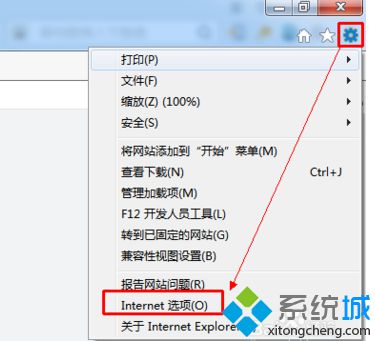
2、切换到“连接”选项卡,点击“局域网设置”按钮;

3、进入局域网设置窗口,勾选“为LAN使用代理服务器”,在方框中填入正确的代理IP地址及端口,点击确定即可;

4、还可以点击“高级”按钮,进行代理服务器设置。
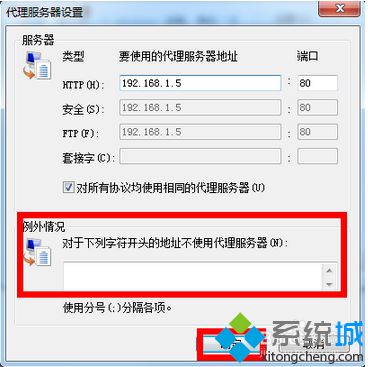
按照上面的方法来设置后,就可以在电脑IE浏览器中使用设置的代理服务器访问网页了。
该文章是否有帮助到您?
常见问题
- monterey12.1正式版无法检测更新详情0次
- zui13更新计划详细介绍0次
- 优麒麟u盘安装详细教程0次
- 优麒麟和银河麒麟区别详细介绍0次
- monterey屏幕镜像使用教程0次
- monterey关闭sip教程0次
- 优麒麟操作系统详细评测0次
- monterey支持多设备互动吗详情0次
- 优麒麟中文设置教程0次
- monterey和bigsur区别详细介绍0次
系统下载排行
周
月
其他人正在下载
更多
安卓下载
更多
手机上观看
![]() 扫码手机上观看
扫码手机上观看
下一个:
U盘重装视频












